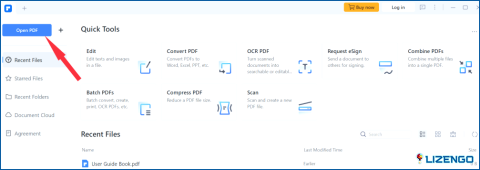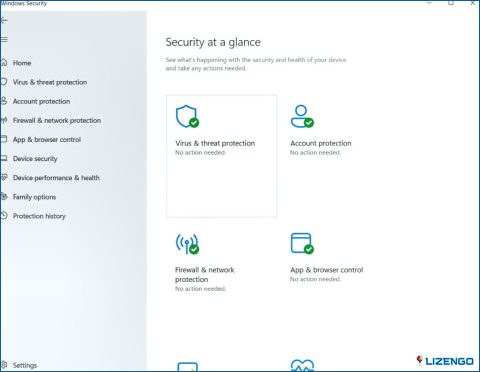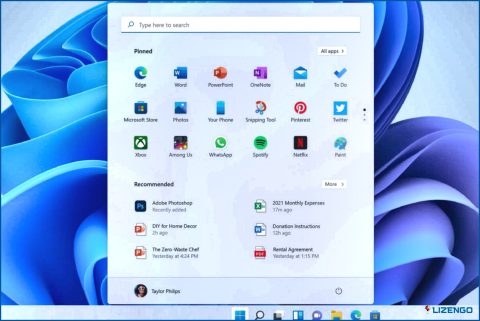¿Cómo corregir la ortografía de un archivo PDF?
Los archivos PDF son muy utilizados para compartir documentos, informes, presentaciones y otros tipos de contenido. Sin embargo, los archivos PDF no siempre son perfectos. A veces, pueden contener errores ortográficos y gramaticales que pueden afectar a la calidad y credibilidad de su trabajo. Si quiere evitar estos errores y asegurarse de que sus archivos PDF no contienen errores, necesita saber cómo corregir la ortografía de un archivo PDF.
Existen diferentes formas de corregir la ortografía de un archivo PDF, en función de las herramientas y los recursos de que disponga. En este artículo, le mostraremos algunos de los métodos más comunes y eficaces para corregir la ortografía de un archivo PDF, así como algunos consejos y trucos para mejorar sus habilidades de escritura.
Corrección ortográfica de un PDF: Del tigre de papel al depredador de precisión
Olvídese de los convertidores engorrosos y las soluciones complicadas. Estamos a punto de dar un impulso a sus habilidades de corrección ortográfica, equipándole con herramientas y técnicas que convertirán la corrección de PDF en un juego de niños. Así que coge el ratón, afina la vista y prepárate para desterrar las erratas al reino de los signos de puntuación olvidados.
¿Cómo corregir la ortografía de un archivo PDF?
Método 1: Corregir la ortografía de un documento PDF utilizando PDFelemento
Disfrute de una corrección ortográfica perfecta en archivos PDF con PDFelement, su solución todo en uno para PDF. Tanto si se encuentra en el modo de edición como en el de visualización, PDFelement agiliza el proceso de garantizar una ortografía impecable en sus documentos. Esta versátil herramienta no sólo identifica los errores ortográficos, sino que va un paso más allá al proporcionar sugerencias de corrección al instante.
A medida que edita o revisa su PDF, los errores ortográficos se señalan al instante, ya que las palabras afectadas aparecen subrayadas. Con un simple clic con el botón derecho, PDFelement desvela una tabla de sugerencias de corrección, permitiéndole elegir la ortografía correcta sin esfuerzo. Eleve su experiencia de edición de PDF con PDFelement, donde la corrección ortográfica se convierte en una parte rápida e intuitiva del proceso de perfeccionamiento del documento.
Libere el potencial de esta función siguiendo estos sencillos pasos:
- Descargue e instale el Wondershare PDFelement y ábralo.
- Ahora haz clic en la opción Abrir PDF desde la esquina superior izquierda de la ventana y carga tu archivo PDF.
- Ahora de nuevo desde la esquina superior izquierda pulse en Archivo y luego elija Preferencias en el menú desplegable.
- En la pestaña General, desplácese hacia abajo hasta Herramientas básicas y marque la casilla de Activar corrección ortográfica de palabras.
- Inicie el modo de edición pulsando el botón Editar situado en la esquina superior izquierda de la ventana. Cualquier error gramatical será fácilmente identificable, ya que aparece marcado con una línea roja debajo de las respectivas palabras.
- Basta con hacer clic con el botón derecho del ratón sobre la palabra mal escrita para acceder a un menú de sugerencias de corrección. Elija la opción correcta y la palabra se sustituirá inmediatamente, garantizando una corrección instantánea y sin esfuerzo.
Método 2: Corregir la ortografía de PDF en línea gratis
A diferencia de las herramientas offline, las alternativas online específicas ofrecen la comodidad de la corrección ortográfica de documentos PDF. Como un corrector ortográfico en línea accesible y fácil de usar, Corrector ortográfico en línea.com destaca. Para corregir la ortografía de su documento PDF, siga los pasos que se indican a continuación.
- Abra el sitio web desde el enlace indicado anteriormente.
- Desplácese hacia abajo y pulse el botón Ir debajo de Cargar un archivo
- Navegue hasta la siguiente pantalla, donde el siguiente paso consiste en importar el archivo PDF que requiere comprobación. Una vez que la carga se haya realizado correctamente, elija el idioma deseado y haga clic en Comprobar texto
- Mientras la plataforma examina el documento, resalta todos los errores en rojo para facilitar su identificación.
Los usuarios pueden imprimir los resultados o exportarlos como archivo de texto o PDF, lo que proporciona flexibilidad a la hora de manejar el contenido corregido.
Método 3: Utilizar Grammarly
Reconocida como la solución integral para revisiones gramaticales y ortográficas meticulosas, Grammarly garantiza claridad y productividad en todos sus documentos. Basta con subir el documento a la plataforma, donde el detector automático facilita ediciones sustanciales de gramática y ortografía. Para un examen aún más exhaustivo, los usuarios pueden optar por los planes Premium y Business de Grammarly, que elevan el proceso de revisión de documentos para garantizar una precisión a toda prueba.
Corrige la ortografía como un maestro Jedi: Consejos para la perfección PDF
Armado con la herramienta elegida, es hora de canalizar el Jedi corrector ortográfico que llevas dentro. Aquí tienes algunos consejos para dominar el PDF:
- Primero corrija y luego revise la ortografía: Los humanos somos sorprendentemente buenos detectando errores tipográficos, así que haz una revisión rápida antes de confiar en el software.
- Comprueba dos veces las sugerencias: Los correctores ortográficos no son infalibles, así que escudriñe sus recomendaciones antes de aceptarlas.
- Personalice su diccionario: Añada términos específicos del sector para evitar falsas alarmas.
- Utilice el tesauro: Amplíe su vocabulario y evite las palabras repetitivas.
- Corrige de nuevo, por si acaso: Todos conocemos la sensación de encontrar una errata después de enviar algo. Más vale prevenir que curar.
Corrige la ortografía de un PDF como un profesional
Si dominas el arte de la corrección ortográfica de tus PDF, te asegurarás de que tus palabras tengan fuerza, no que te hagan sentir incómodo. Recuerde que las erratas son como la kriptonita para su credibilidad, así que utilice sus herramientas de corrección ortográfica como un superhéroe y sus PDF brillarán con una perfección pulida. Se acabaron los días en los que las erratas empañaban tus PDF y en los que los gremlins gramaticales causaban estragos en tus frases. Ahora, puede compartir con confianza sus documentos, sabiendo que brillan con la brillantez de una prosa impecable. Así que, adelante, valiente escritor, y conquista el mundo infestado de erratas de los PDF.
Para más guías, artículos y consejos sobre solución de problemas de este tipo & trucos relacionados con Windows, Android, iOS y macOS, síguenos en Facebook, Instagram, Twitter, YouTube y Pinterest.
Siguiente lectura:
Las mejores formas de combinar/fusionar archivos PDF en Mac
Cómo añadir rápidamente una marca de agua en tus archivos PDF